I denne vejledning får du en omfattende oversigt over funktionerne i Facebook Commerce Manager. Efter at du allerede har oprettet din butik og tilføjet produkter, vil vi nu drøfte de forskellige aspekter af Commerce Manager i detaljer. Formålet er, at du præcist ved, hvordan du bedst kan bruge de forskellige værktøjer til at administrere og drive din butik succesfuldt.
Vigtigste erkendelser Facebook Commerce Manager tilbyder adskillige funktioner, herunder tilføjelse af produkter, administration af virksomhedskonti, analyse af salg og optimering af dine produkttilbud. Det er væsentligt at overholde Facebooks handelsretningslinjer, især med hensyn til hvilke typer produkter, du ønsker at tilbyde.
Trin-for-trin-vejledning
Tilgang til Commerce Manager
Først skal du åbne Facebook Commerce Manager på din Facebook-side. I øverste højre hjørne finder du mulighederne for at tilføje nye produkter. Gå til "Tilføj flere varer" eller vælg "Tilføj enkeltartikler" for at tilføje specifikke produkter.
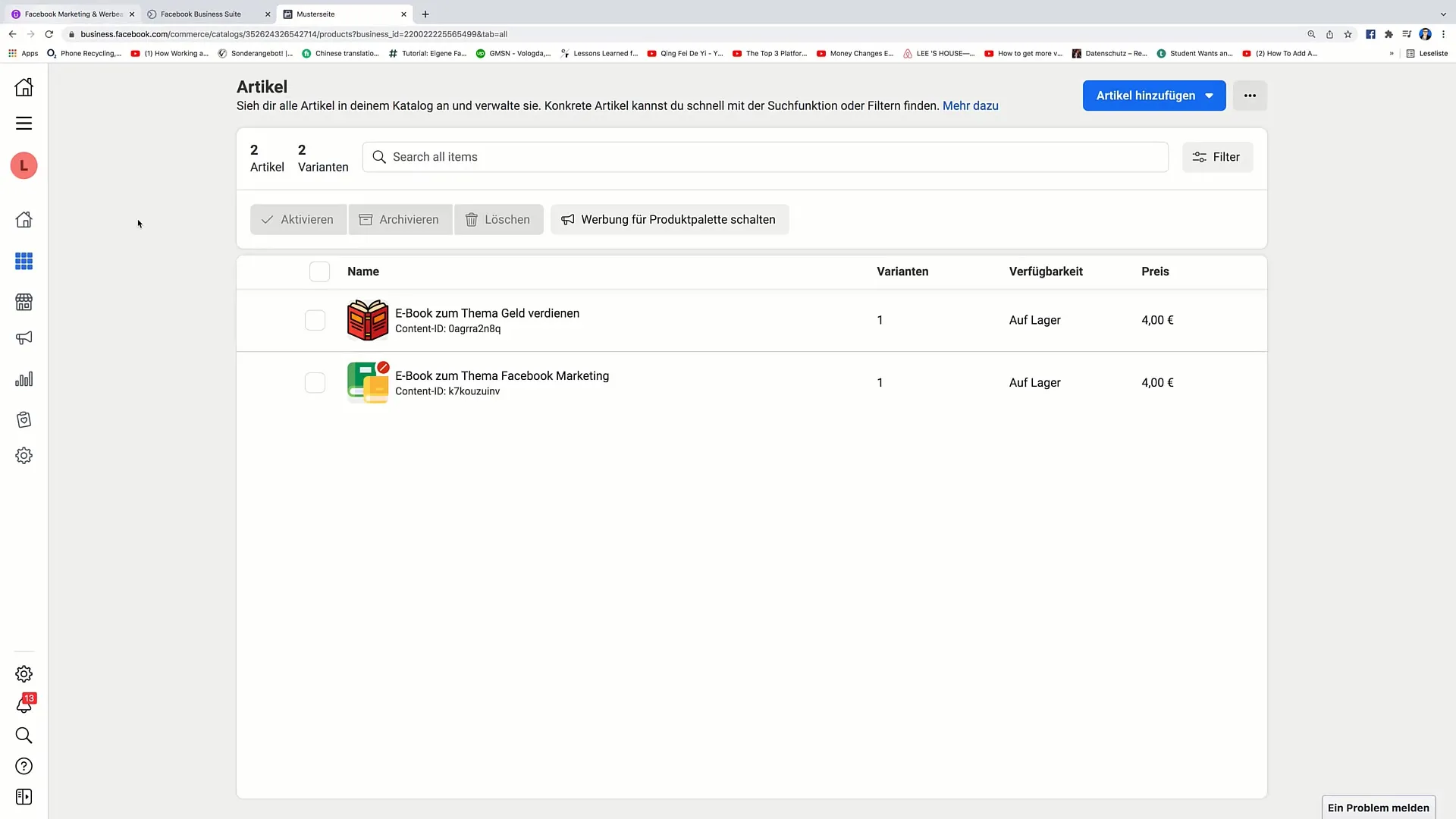
Tilføjelse af produkter
Hvis du ønsker at tilføje flere produkter, bliver du omdirigeret til en oversigtsside. Her kan du enten uploade nye produkter eller administrere eksisterende produkter. Alternativt kan du også uploade den specifikke vare, du ønsker at tilføje, ved at klikke på masken for enkeltartikler.
Administration af forretningskonti
En vigtig funktion er muligheden for at skifte mellem forskellige virksomhedskonti. Klik på det relevante område i Commerce Manager og vælg den ønskede virksomhedskonto. Hvis du administrerer flere sider, kan du også let skifte mellem disse her.
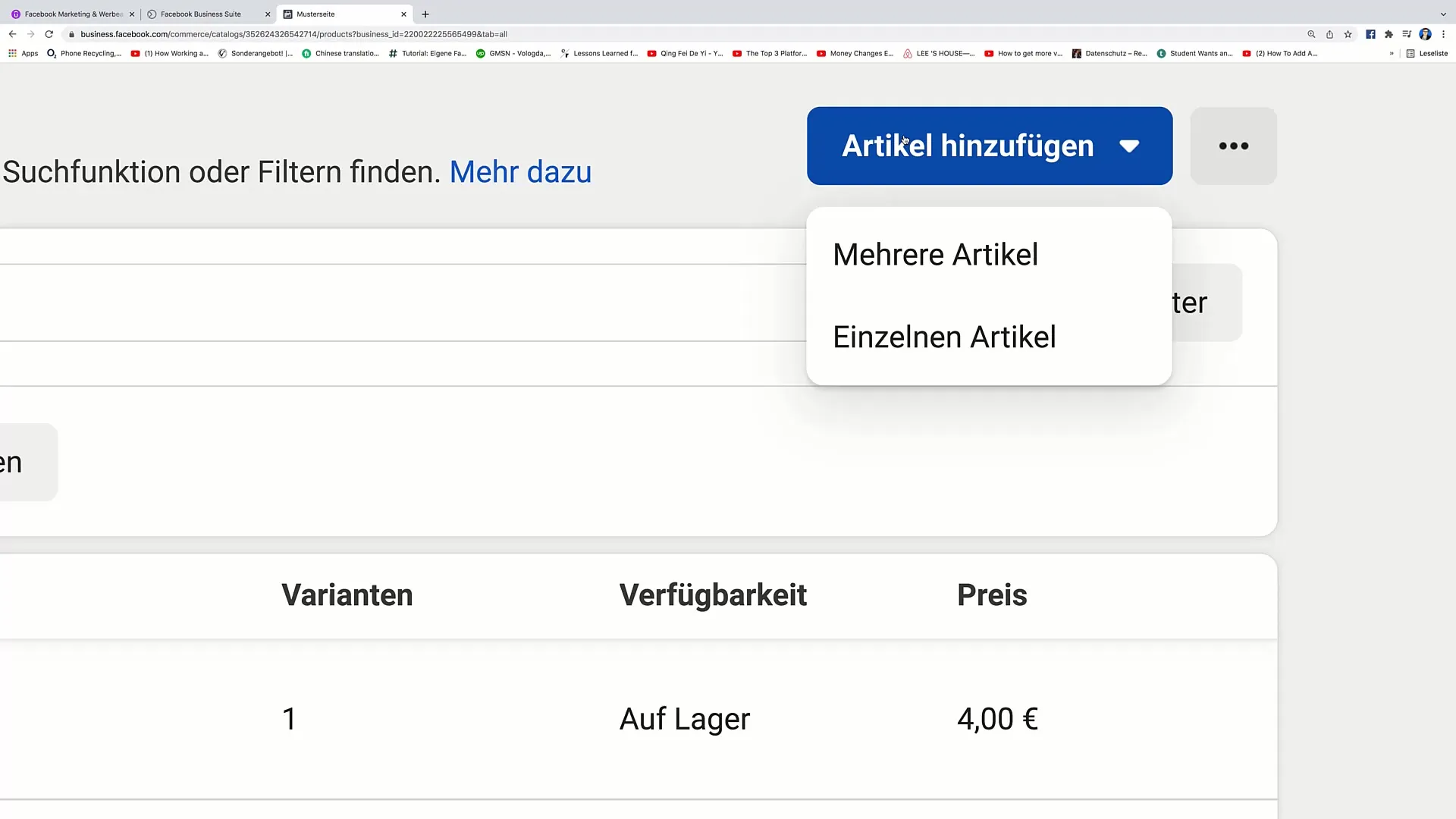
Overvågning af varer
Nu kan du få et overblik over alle produkter i din butik. Her kan du se, hvilke varer der er aktive, og hvilke der måske er blevet afvist, samt årsagerne hertil. For eksempel kan et produkt afvises, hvis det strider imod handelsretningslinjerne. Du har mulighed for at undersøge sådanne problemer og foretage de nødvendige ændringer.
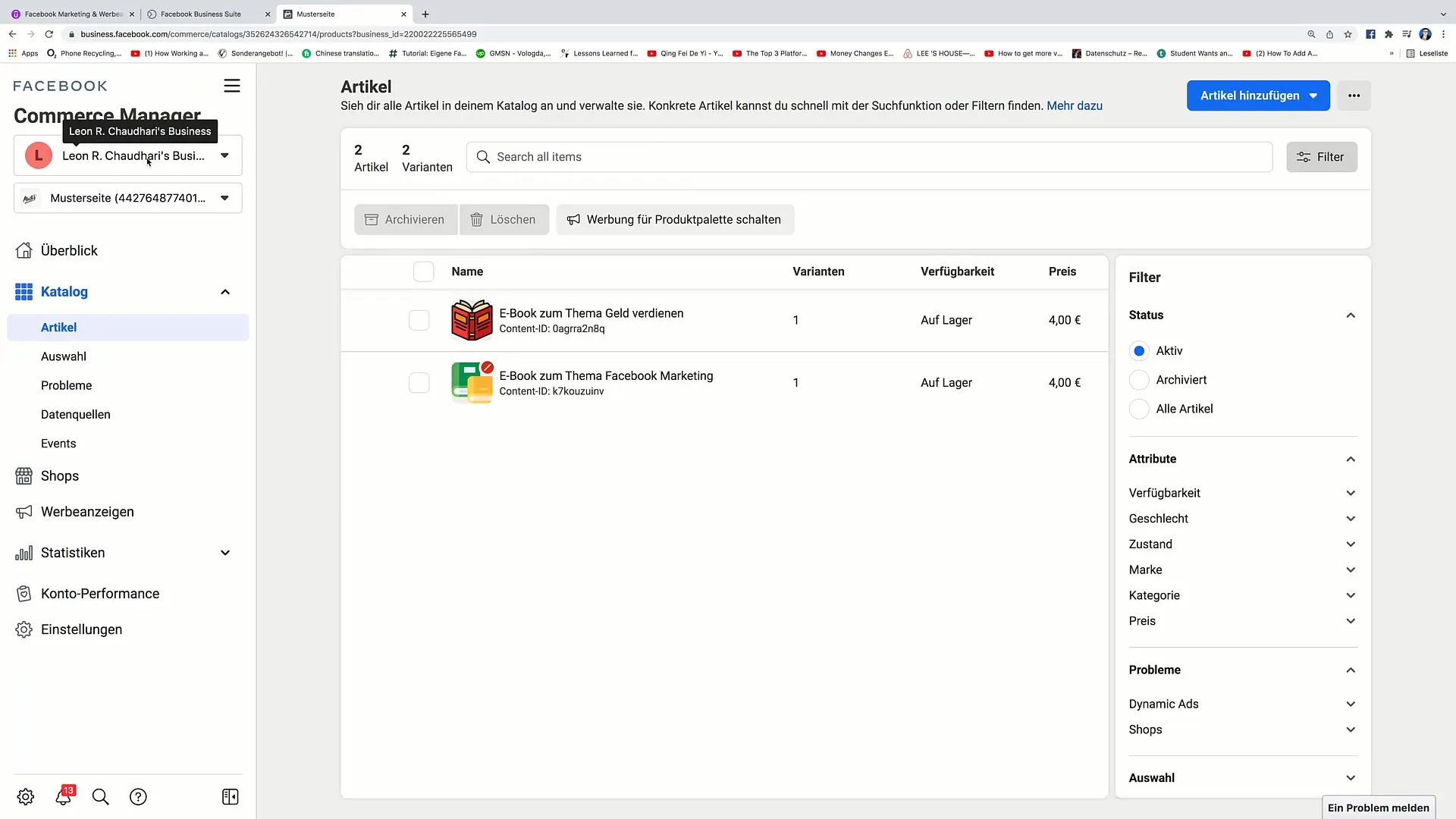
Overholdelse af handelsretningslinjer
Det er vigtigt at overholde Facebooks salgsretningslinjer, især når det drejer sig om digitale produkter. I mange tilfælde er digitale produkter for øjeblikket ikke tilladt, hvilket du bør huske på, når du opretter produkttilbud. Tjek regelmæssigt de aktuelle retningslinjer fra Facebook for at sikre, at du forbliver i overensstemmelse.
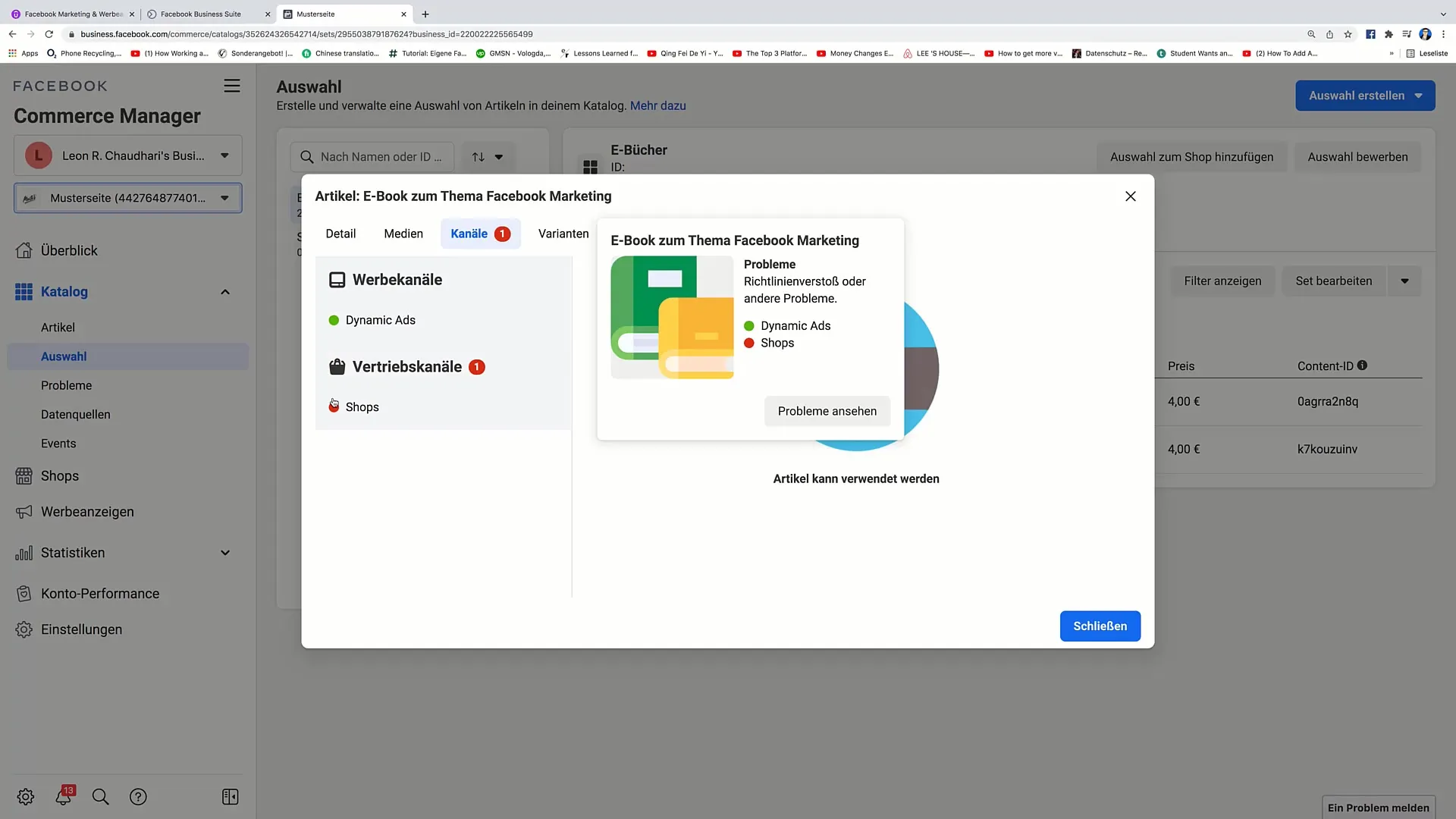
Slette og filtrere produkter
Hvis du har produkter, som ikke længere er relevante, kan du til enhver tid slette dem. Der er også en funktion til at filtrere produkter efter kategorier eller problemer, som hjælper dig med at bevare et bedre organiseret overblik over din butik.
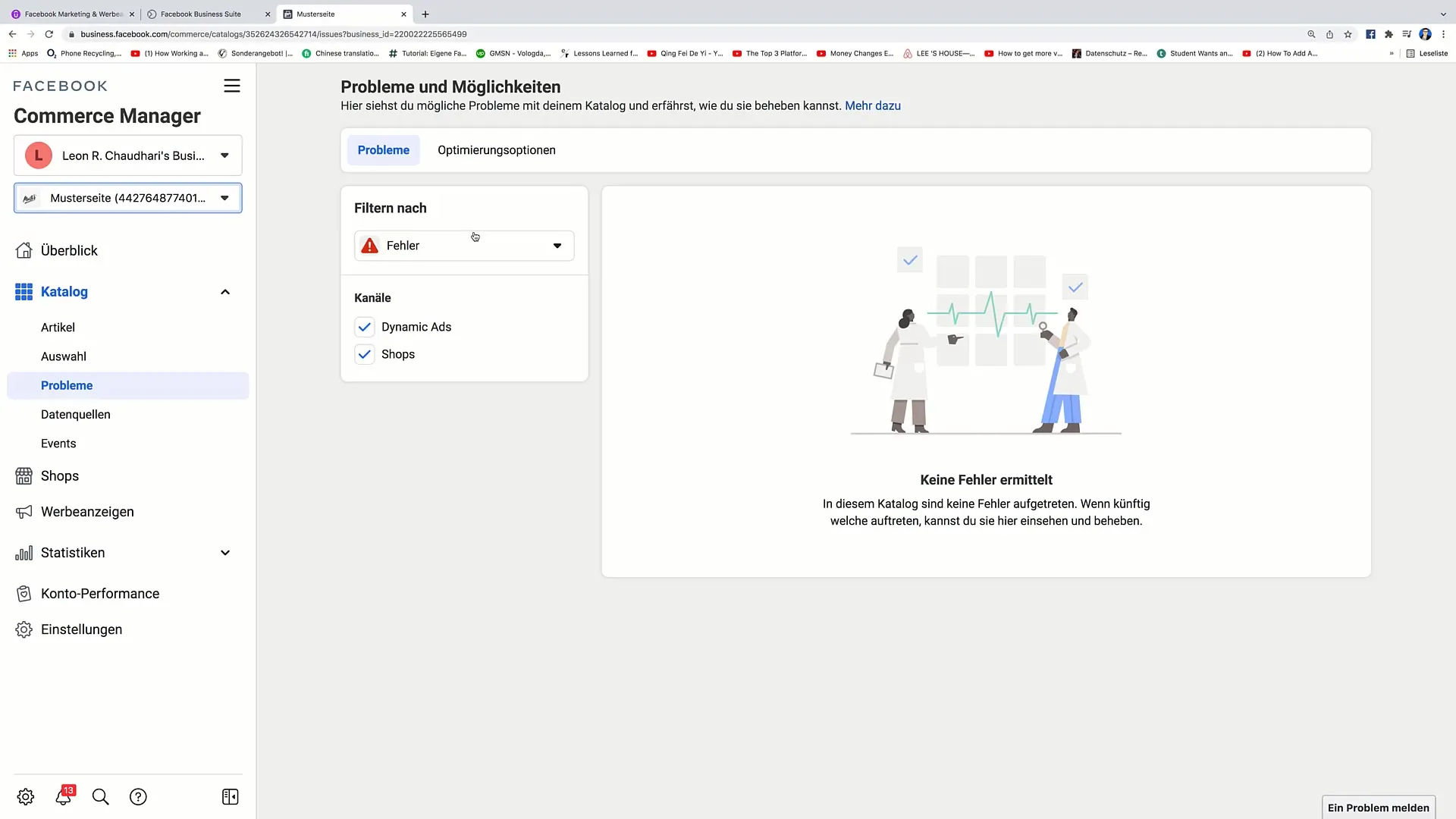
Problem analyse
I Commerce Manager kan du analysere de eksisterende problemer med dine produkter. Især når det drejer sig om dynamisk reklame og mulige butiksfejl, er det af stor betydning at lede efter optimeringsmuligheder regelmæssigt.
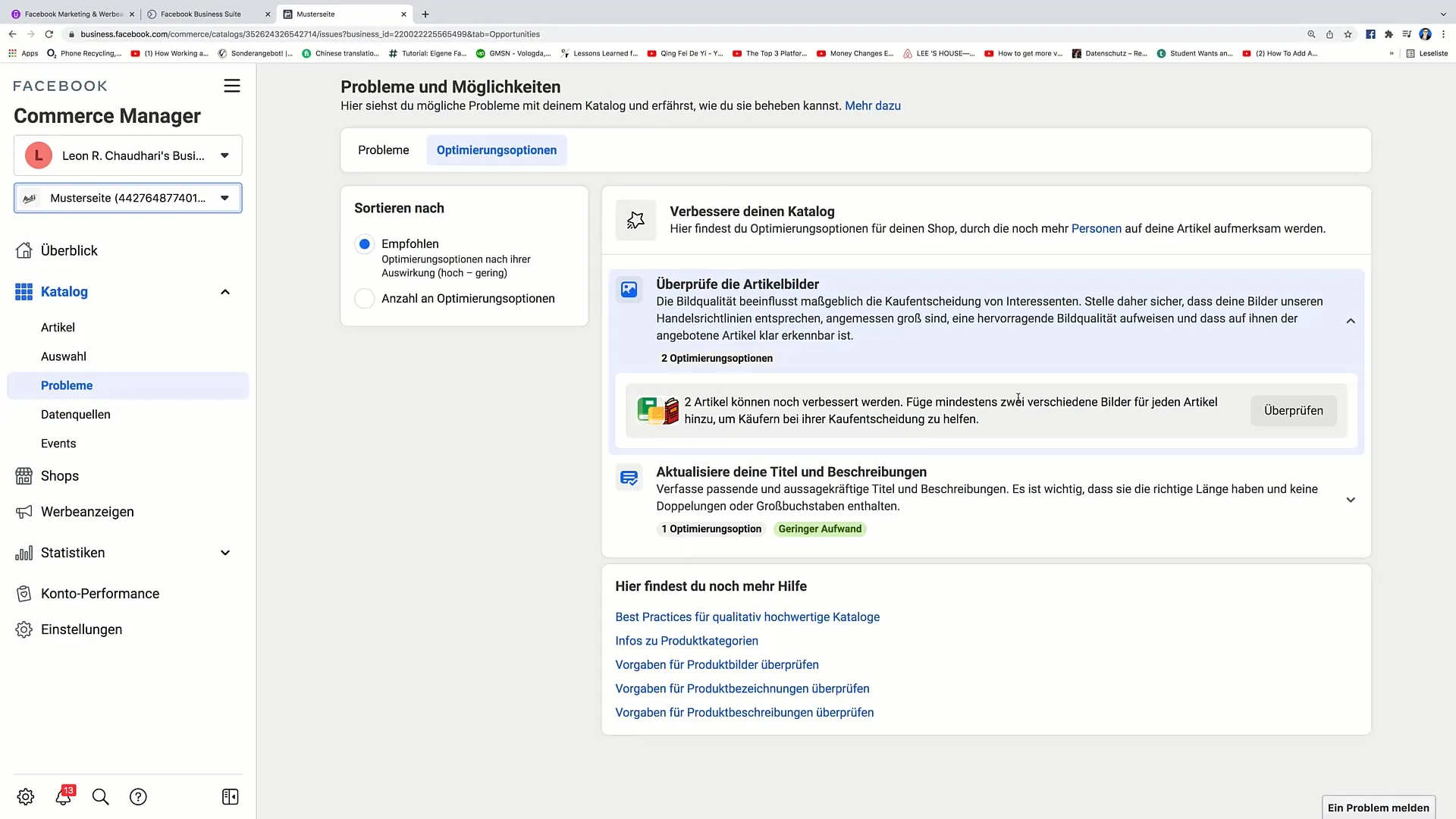
Tjek af produktbilleder og beskrivelser
Sørg for regelmæssigt at kontrollere dine produktbilleder og beskrivelser. Under din kontrol kan du støde på, at visse produktdetaljer skal optimeres. Hvis f.eks. titlen eller beskrivelsen ikke lever op til de mindstekrav, vil du blive gjort opmærksom på det.
Tilføjelse af datakilder
I afsnittet "Datakilder" har du mulighed for at tilføje dine produkter manuelt eller importere dem via en produkt-feed eller pixel. Disse funktioner er særligt nyttige, når du administrerer mange produkter, da de hjælper dig med at arbejde mere effektivt.
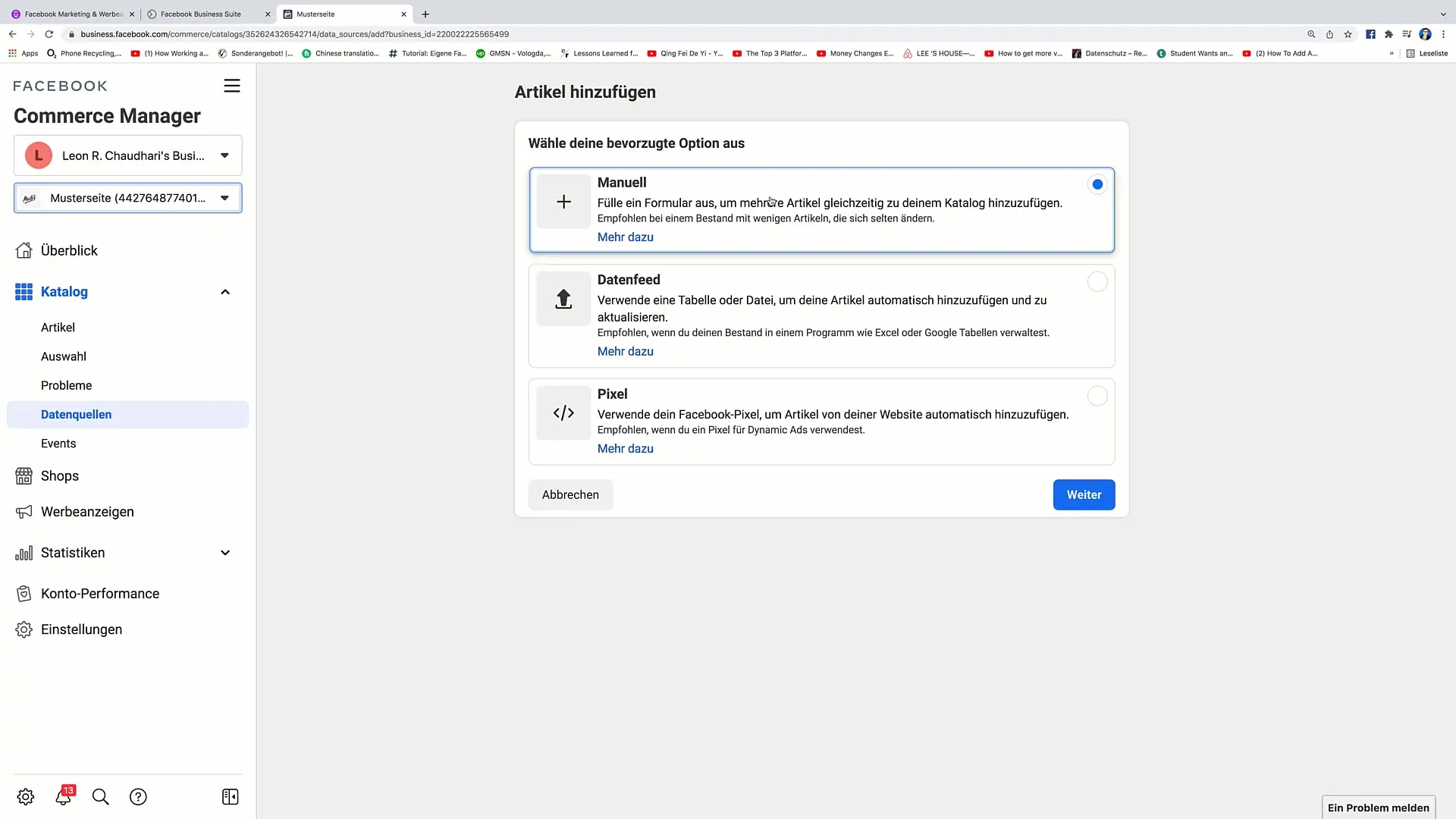
Begivenheder og tracking
En vigtig del af Commerce Manageren er event-tracking. Dette gør det muligt for dig at iværksætte retargeting-foranstaltninger ved at henvende dig til personer, der allerede har besøgt din shop. Dette opnås ved at oprette såkaldte tilpassede målgrupper, der giver dig mulighed for at nå disse besøgende igen.
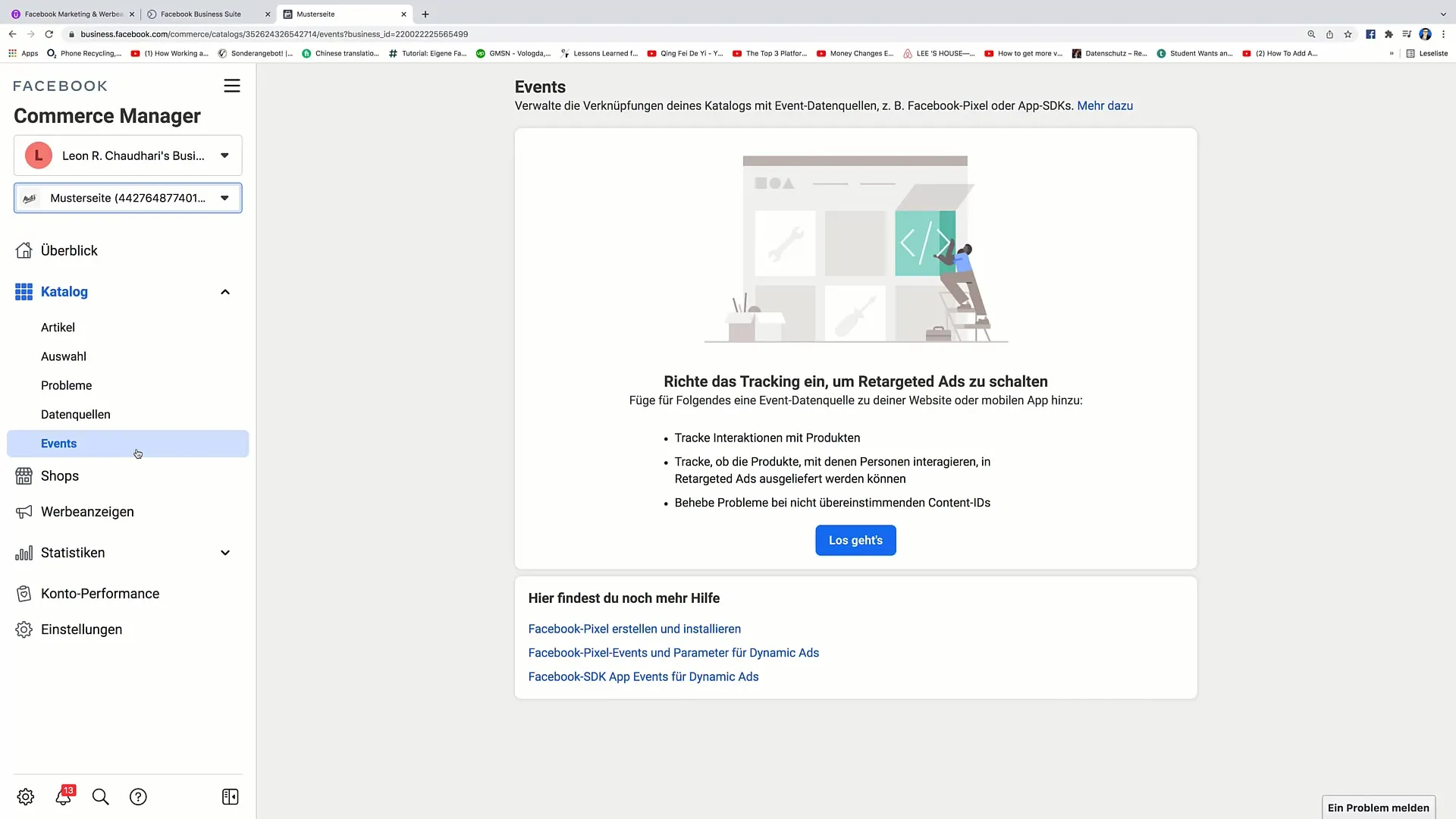
Oversigt over shops og reklamer
Hvis du administrerer flere shops, kan du også få et overblik over alle dine shops. Du har mulighed for at reklamere direkte via Commerce Manageren, hvilket giver dig mulighed for at oprette trafikannoncer og målrettet markedsføre dine produkter.
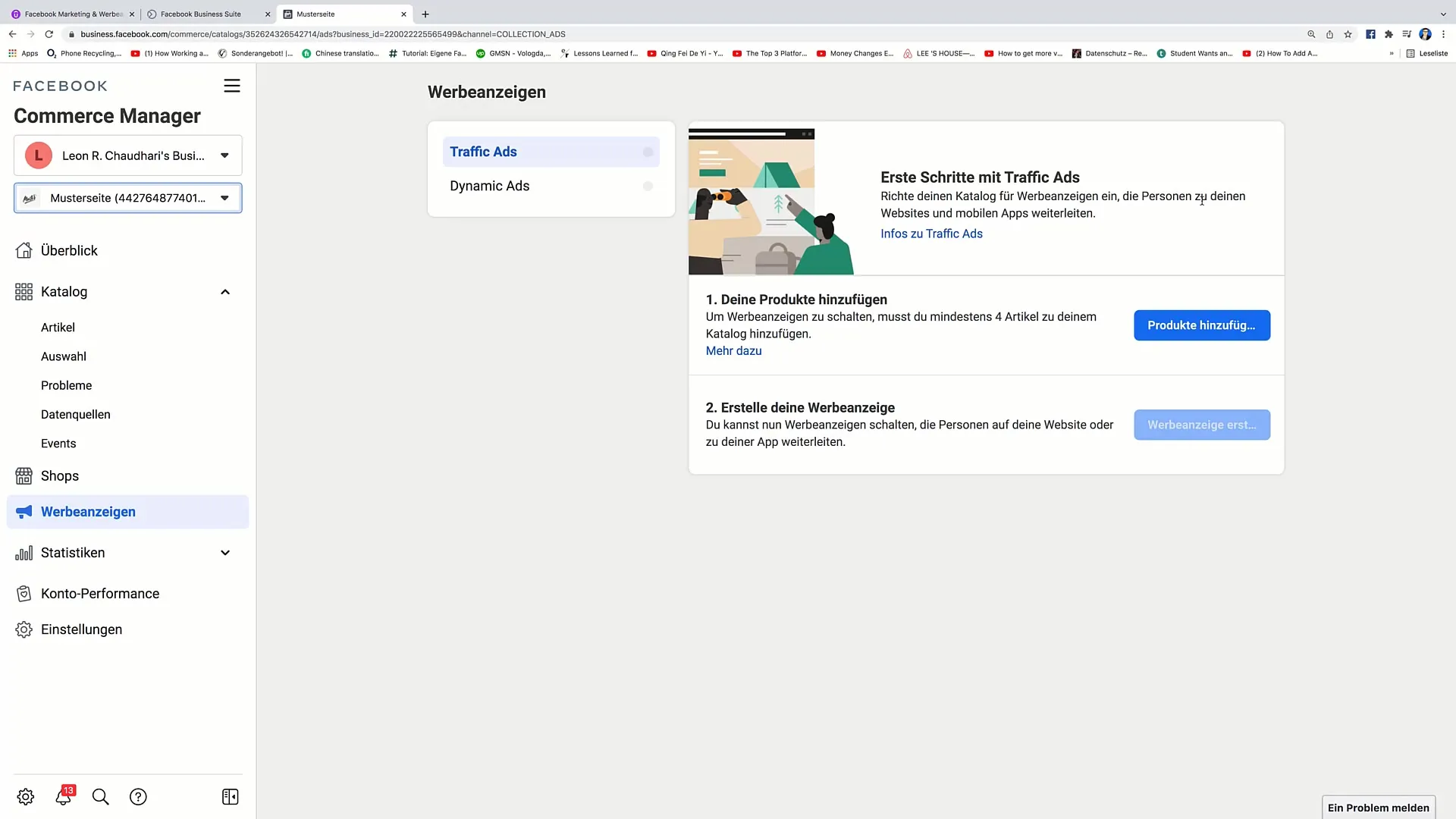
Brug af statistikværktøj
Statistikværktøjet i Commerce Manageren tilbyder værdifulde indblik i din shops præstation. Her kan du analysere, hvor mange besøgende din shop har, hvilke produkter der ofte bliver klikket på, og hvor mange der faktisk har foretaget et køb.
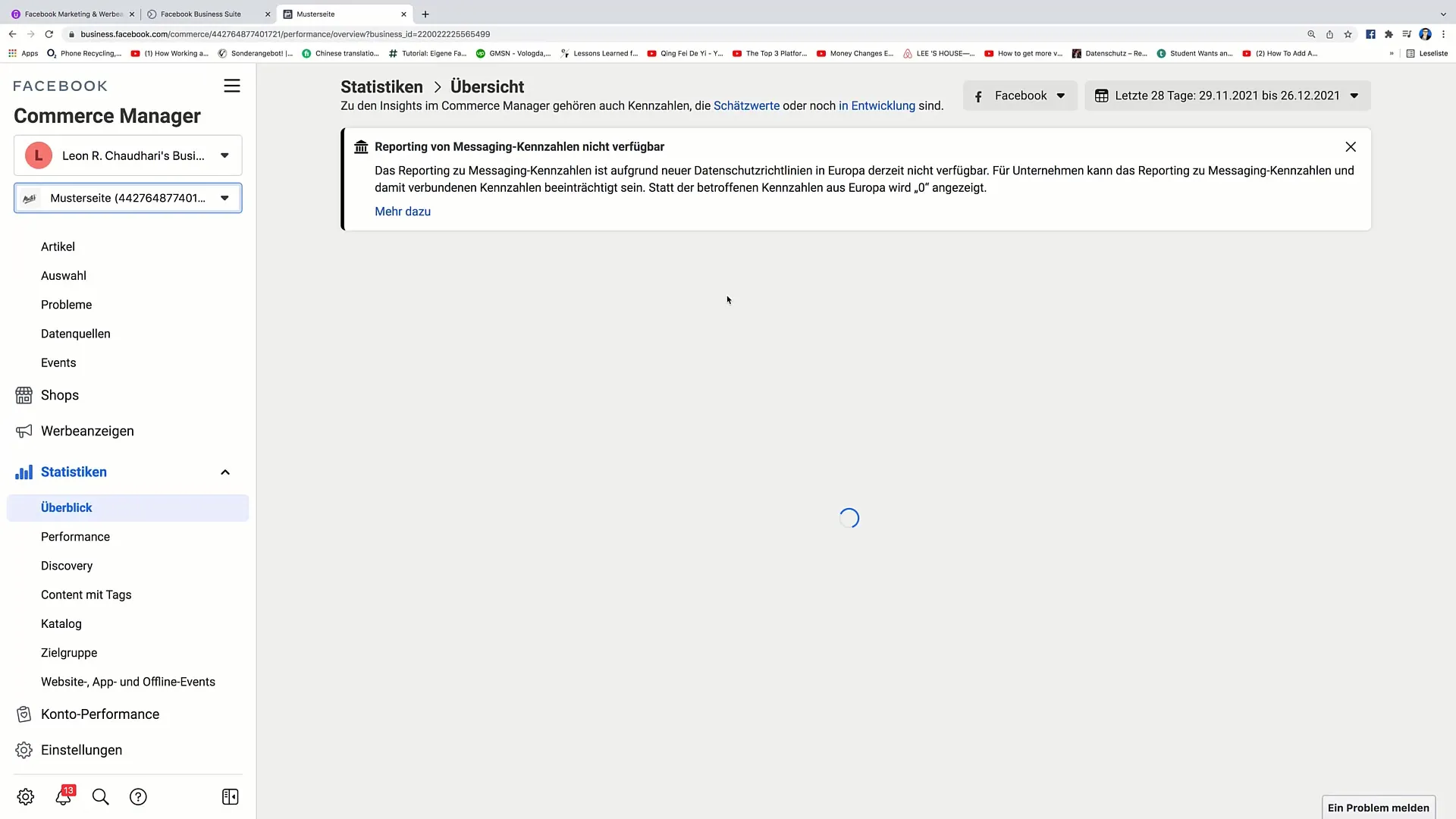
Målgruppeanalyse
Desuden har du muligheden for at analysere målgruppen for din shop. Du kan indsamle oplysninger om køn, alder og interesser hos dine besøgende og bruge disse data til at tilpasse dine marketingstrategier.
Offentliggørelse af shop
Når du har foretaget alle nødvendige justeringer og revisioner, kan du offentliggøre din shop i Commerce Manageren. Klik på "Offentliggør shop" for at få dine produkter live og lade brugerne købe dem direkte via Facebook.
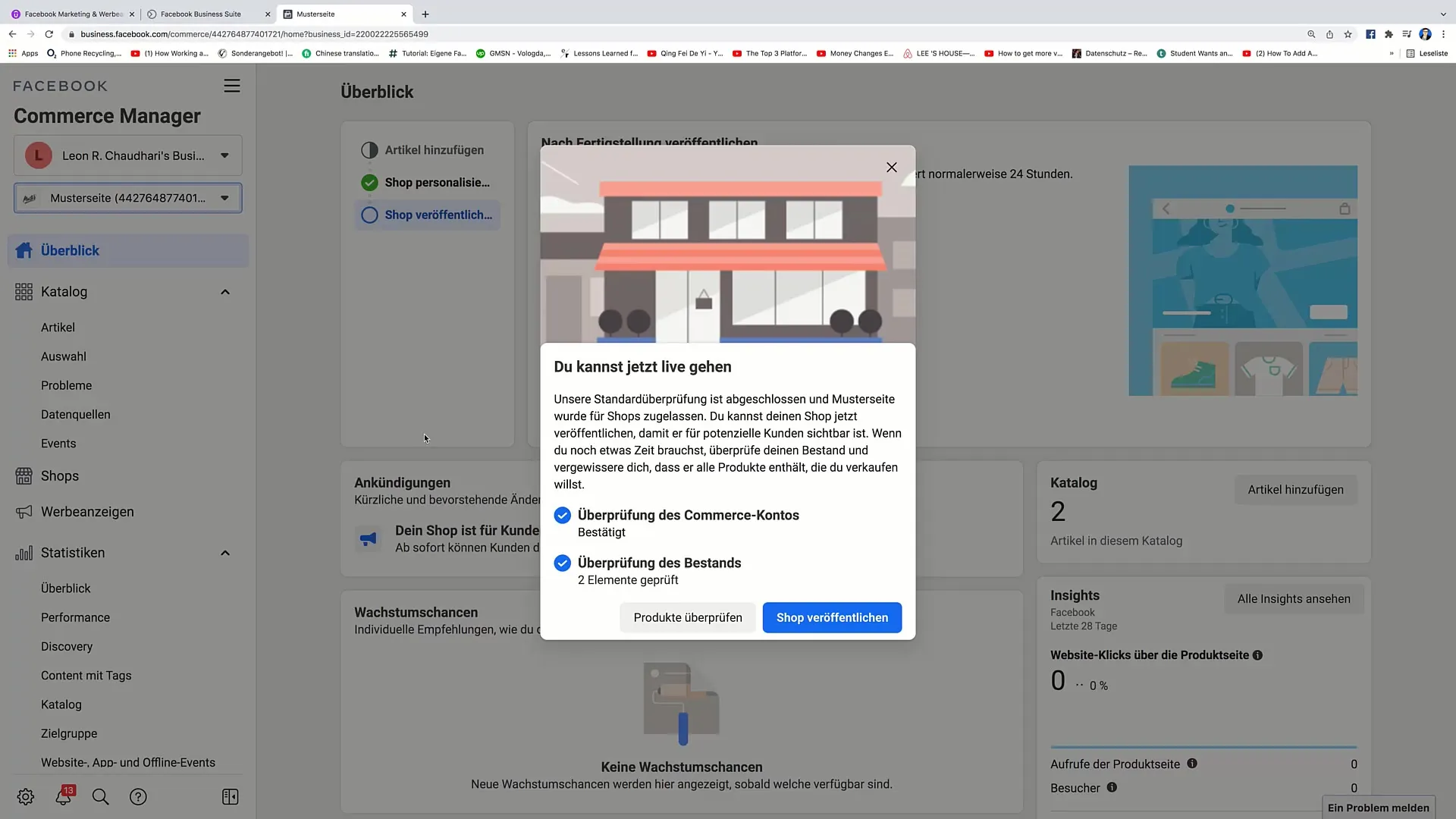
Opsummering
I denne guide har du lært de væsentlige trin til korrekt at administrere og offentliggøre din Facebook-shop via Commerce Manageren. Vær særlig opmærksom på overholdelse af Facebooks handelspolitikker og udnyt de forskellige værktøjer, som Commerce Manageren tilbyder dig.
Ofte stillede spørgsmål
Hvordan tilføjer jeg produkter til min shop?Du kan tilføje produkter manuelt eller via en datafeed ved at vælge de relevante muligheder i Commerce Manageren.
Hvad gør jeg, hvis en produktet bliver afvist?Gennemgå Facebooks handelspolitikker og opdater produktet i overensstemmelse hermed eller anmod om en ny vurdering.
Hvordan kan jeg analysere min shops præstation?Brug statistikværktøjet i Commerce Manageren til at få indblik i besøgstal og interaktioner med dine produkter.
Kan jeg sælge digitale produkter via Facebook?For øjeblikket er digitale produkter i mange tilfælde ikke tilladt. Tjek jævnligt de aktuelle handelspolitikker fra Facebook.
Hvordan offentliggør jeg min shop i Commerce Manageren?Når du har tilføjet og gennemgået alle produkterne, skal du klikke på "Offentliggør shop" for at sætte din shop live.


